
Nesta instrución, detalles sobre as diferenzas e capacidades da nova versión, un exemplo de uso no que se creará a unidade flash de inicio de Windows 10 usando Rufus e algúns matices adicionais que poden ser útiles para os usuarios. VER TAMÉN: Os mellores programas para crear unidades de flash de carga.
Creación dunha unidade de flash de inicio de Windows 10 en Rufus
No meu exemplo, a unidade flash de inicio de Windows 10 será demostrada, pero tamén para outras versións de Windows, así como para outros SO e outras imaxes de inicio, os pasos serán iguais.
Necesitarás unha imaxe ISO e unha unidade á que se fará o rexistro (todos os datos dispoñibles nel serán eliminados durante o proceso) e a imaxe agora pode descargar directamente no programa RUFUS directamente durante a creación da unidade flash de carga ::
- Despois de executar Rufus, no campo "Dispositivo", seleccione a unidade (USB Flash Drive) á que escribimos Windows 10.
- Fai clic no botón "Seleccionar" e especifica a imaxe ISO desde o Windows 10 se o tes, se non, vexa o parágrafo 3.
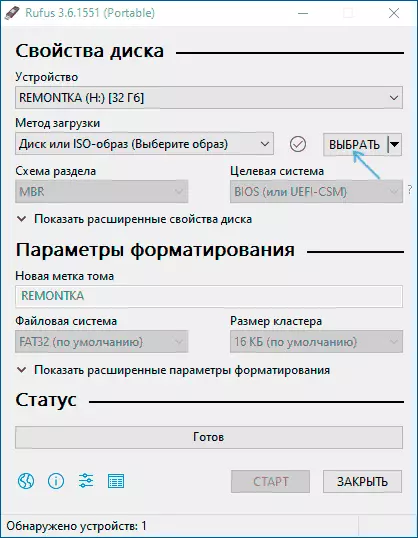
- A última versión do programa permite non só seleccionar unha imaxe de disco ISO nunha computadora, senón tamén descargar imaxes oficiais de Microsoft. Para facelo, faga clic sobre a frecha situada ao botón "Seleccionar" e seleccione "Descargar". A continuación, faga clic no botón "Descargar" e seleccione unha imaxe de descarga específica. Se a frecha non se mostra ou se mostra outra cousa, consulte unha instrución separada como descargar a imaxe de Windows 10 e 8.1 en Rufus.
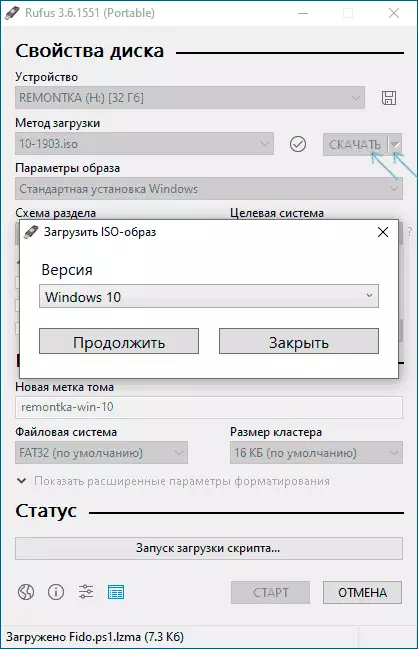
- No campo "Parámetros de imaxe", pode seleccionar a creación dun wientows para ir á unidade, é dicir, Tal unidade desde a que o sistema non está instalado, senón o seu lanzamento sen instalación.
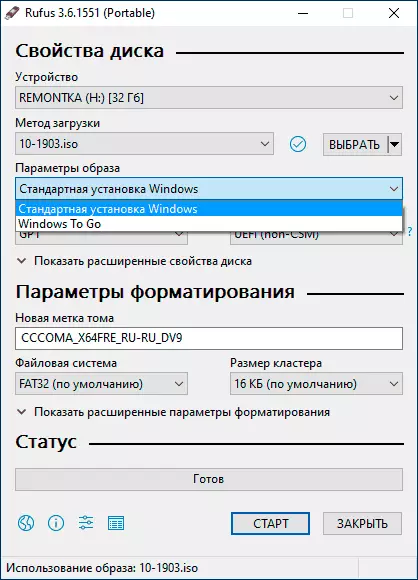
- No esquema do esquema de sección, seleccione o esquema das particións de disco de destino (ás que se instalará o sistema) - MBR (para sistemas con Legacy / CSM Cargando) ou GPT (para sistemas UEFI). Configuración A sección "Sistema de destino" sigue automaticamente. Se non sabe que esquemas de partición elixen, no seguinte vídeo mostra como determinar as seccións actuais da computadora.
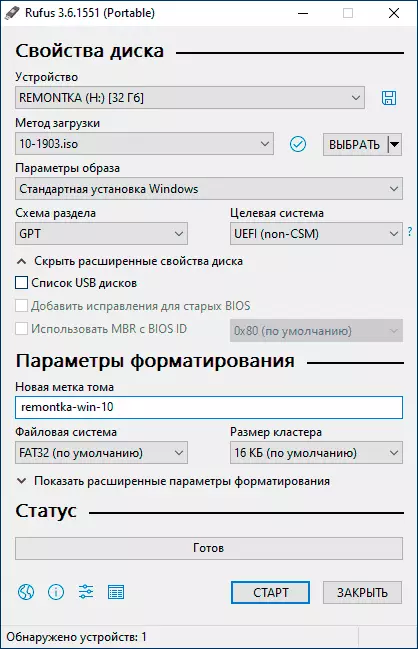
- Na sección "Configuración de formatado", se o desexa, especifique a etiqueta Flash Drive.
- Pode especificar o sistema de ficheiros para a unidade flash de arranque, incluído o uso de NTFS para a unidade flash UEFI, pero neste caso para que o arranque da computadora sexa necesario para desactivar o arranque seguro.
- Despois diso, pode facer clic en "Inicio", confirmar que entende que os datos da unidade flash eliminaranse e agardarán a finalización da copia de ficheiros da imaxe a unha unidade USB.
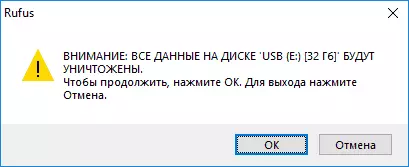
- Cando se complete o proceso, faga clic no botón Pechar para saír de Rufus.
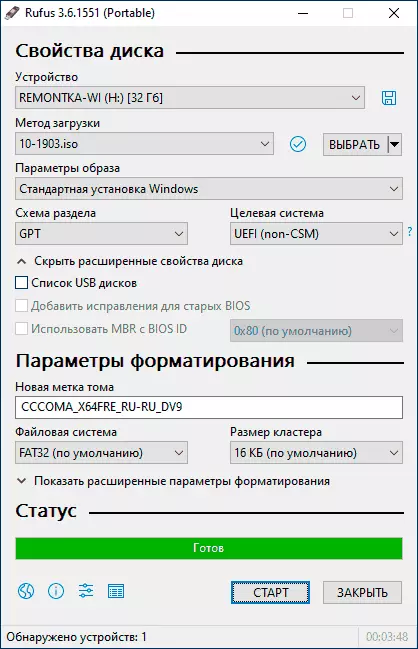
En xeral, a creación dunha unidade flash de carga en RUFUS segue sendo tan sinxela e rápida xa que foi en versións anteriores.
Instrución de vídeo
No caso de que, por debaixo do vídeo, onde se demostra claramente todo o proceso.Descarga Rufus en ruso, podes descargar gratis desde o sitio web oficial https://rufus.ie (o sitio está dispoñible tanto o instalador como a versión portátil do programa).
Información adicional
Entre outras diferenzas (ademais da falta de apoio para o OS anterior e a capacidade de descargar a imaxe de ISO Windows 10 e 8.1) en Rufus 3.6:
- Parámetros adicionais apareceron (nas "propiedades avanzadas de disco" e "Mostrar opcións de formato avanzado"), o que lle permite permitir a visualización de discos duros externos USB na selección do dispositivo, permitir a compatibilidade coas versións antigas de BIOS.
- Apareceu o apoio da UEFI: NTFS para ARM64.
Posibles erros en Rufus ao crear unha unidade flash de carga:
- ERROR: BIOS / LEGACIDADE DE MEDIOS DE UEFI: só a carga dunha unidade flash
- 0x00000005 - Por algunha razón, debido ao antivirus, o acceso controlado a carpetas ou outros factores externos, Rufus está prohibido o acceso á unidade.
- 0x00000015 - Conexión automática de volume automático en Windows. Executa o símbolo do comando en nome do administrador, introduza o comando MountVol / E e conecte a unidade flash USB. Ademais, pode ocorrer o erro cando a unidade flash está conectada a través de USB-HUB, volve conectar directamente a unha computadora ou portátil.
Espero que a instrución resulte ser útil. Se a preguntas permanecen - pregunta nos comentarios.
